

Comment répartir win10 ?
Comment partitionner un disque, vous pouvez vous référer aux étapes suivantes :
Étape 1. Faites un clic droit sur "Ce PC", sélectionnez "Gérer", puis dans le Fenêtre "Gestion de l'ordinateur" Sélectionnez "Gestion des disques" dans la liste de gauche. Sous Windows 10, vous pouvez également cliquer avec le bouton droit sur le menu Démarrer et sélectionner directement la fonction « Gestion des disques ».
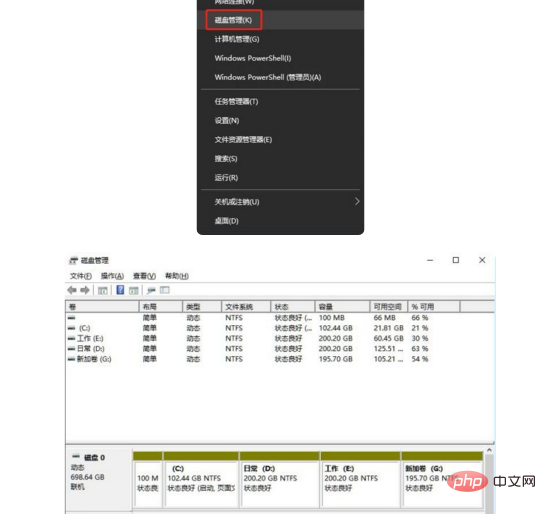
Étape 2. Dans la liste des partitions, cliquez avec le bouton droit sur la partie que vous souhaitez répartir et sélectionnez "Compresser le volume". Le système donnera la capacité de compression disponible après analyse.
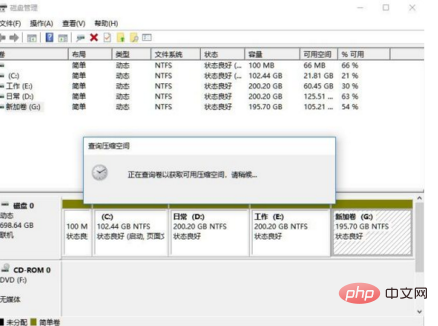
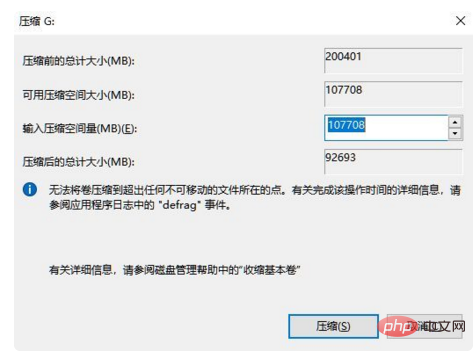
Étape 3. Entrez la taille de la capacité que vous souhaitez séparer
Notez que s'il s'agit d'un système disque, il faut lui laisser au moins 50 Go de capacité. Après avoir déterminé la capacité, cliquez sur "Compresser". Une fois terminé, vous verrez un espace libre non partitionné ajouté à la liste des partitions.
* Remarque ici : étant donné que le système Windows calcule selon 1024 Mo = 1 Go et que les fabricants de disques durs calculent selon 1000 Mo = 1 Go, si vous entrez directement 100 000 Mo, vous n'obtiendrez pas de partition de 100 Go.
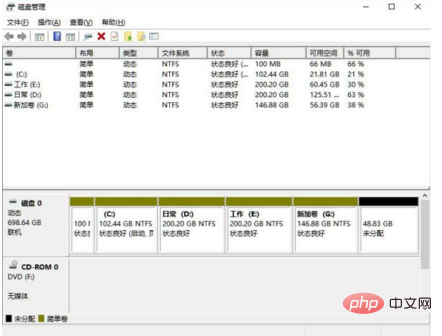
Étape 4. Créez un volume simple
Vous pouvez le repartitionner en une ou plusieurs partitions. Faites un clic droit sur l'espace, sélectionnez "Nouveau volume simple", puis cliquez sur "Suivant" lorsque vous y êtes invité.
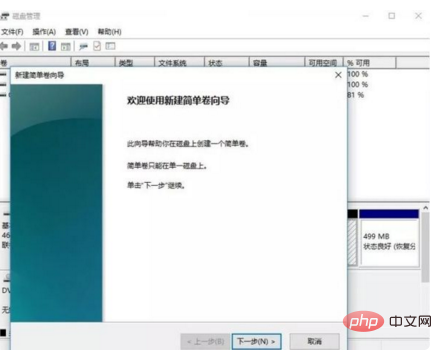
Étape 5. Allouer de la capacité à d'autres partitions
Pour l'espace non alloué, vous pouvez également choisir de l'attribuer à n'importe quelle partition existante. Sélectionnez Cliquez avec le bouton droit sur. la partition, sélectionnez « Étendre le volume », puis suivez les invites.
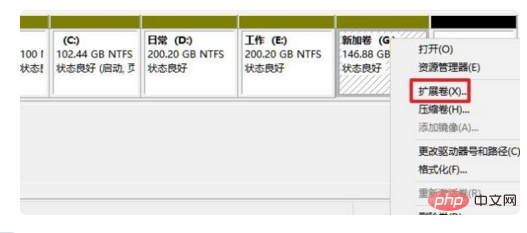
Ce qui précède est le contenu détaillé de. pour plus d'informations, suivez d'autres articles connexes sur le site Web de PHP en chinois!
 Le commutateur Bluetooth Win10 est manquant
Le commutateur Bluetooth Win10 est manquant
 Pourquoi toutes les icônes dans le coin inférieur droit de Win10 apparaissent-elles ?
Pourquoi toutes les icônes dans le coin inférieur droit de Win10 apparaissent-elles ?
 La différence entre le sommeil et l'hibernation Win10
La différence entre le sommeil et l'hibernation Win10
 Win10 suspend les mises à jour
Win10 suspend les mises à jour
 Que faire si le commutateur Bluetooth est manquant dans Windows 10
Que faire si le commutateur Bluetooth est manquant dans Windows 10
 win10 se connecte à une imprimante partagée
win10 se connecte à une imprimante partagée
 Nettoyer les fichiers indésirables dans Win10
Nettoyer les fichiers indésirables dans Win10
 Comment partager une imprimante dans Win10
Comment partager une imprimante dans Win10